雅马哈YSP-1600蓝牙无线电视音箱怎么手动设置无线连接

雅马哈YSP-1600是雅马哈旗下一款蓝牙无线电视音箱,它的高颜值和优秀的音质,在市场上赢得了很好的口碑。但是有些用户对于手动设置无线连接不太了解,接下来小编给大家带来相关设置教程。
手动为网络设置 SSID (网络名称)、加密方式和安全秘钥。
1、按电源键打开本机。
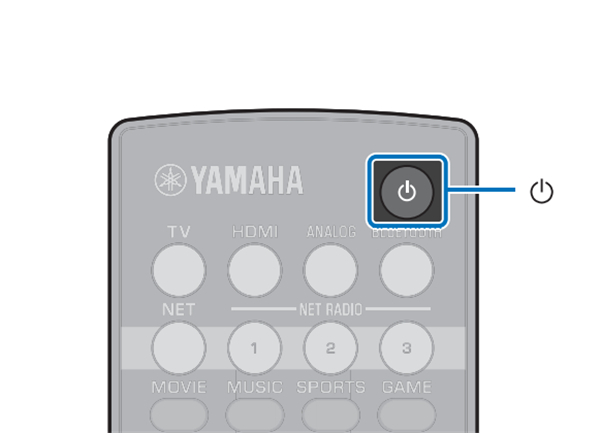
2、打开电视并将电视的输入切换为显示来自本机的视频。
3、按 SETUP 键两次。
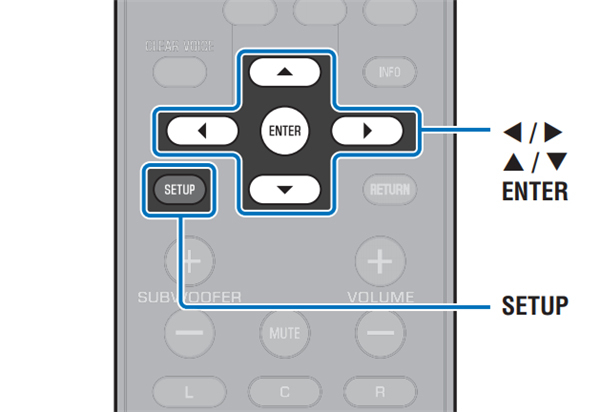
设定菜单会显示在电视屏幕上。
4、使用 上/下 键选择 “Network”,然后按 ENTER 键。
5、使用 上/下 键选择 “Network Connection”,然后按 ENTER 键。
6、使用 上/下 键选择 “Wireless (Wi-Fi)”,然后按 ENTER 键。
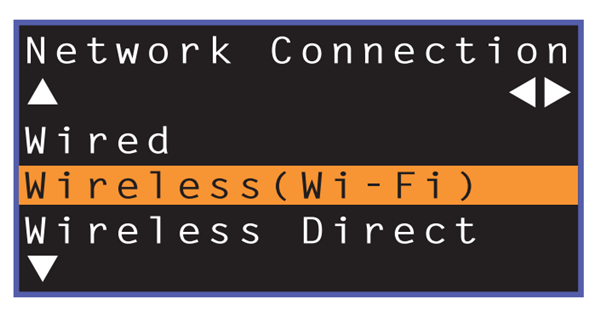
7、使用 上/下 键选择 “Manual Setting”,然后按 ENTER 键。
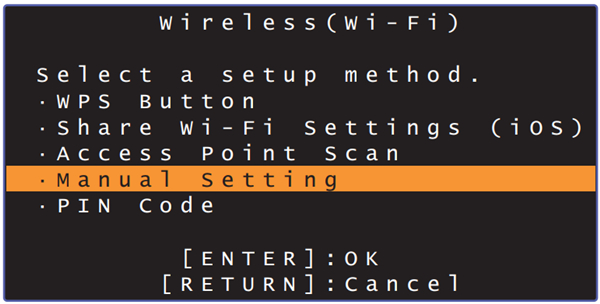
8、使用 上/下 键可选择 “SSID”。
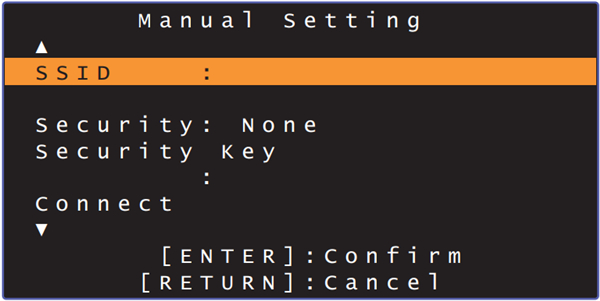
9、使用 左/右/上/下 和 ENTER 键输入接入点的 SSID。
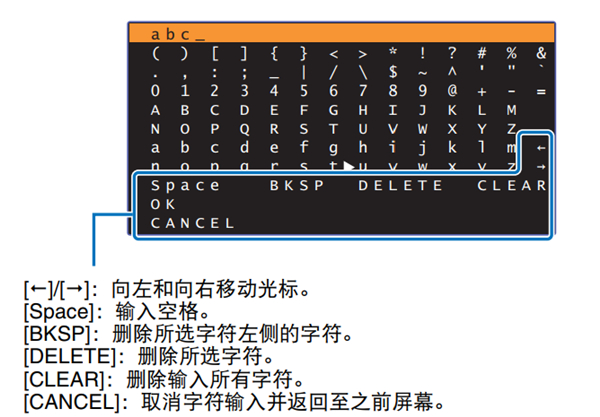
10、使用 上/下 键选择 “Security”,然后使用左/右键选择加密方式。
注意
• 由于选择 “None” 时通信未加密,则在选择此选项时存在第三方在未经允许的情况下接入本机的风险。
11、使用 上/下 键选择 “Security Key”,然后按 ENTER 键。
提示
• 如果在步骤 10 中选择了 “None”,则此项目不可用。
12、使用 左/右/上/下 和 ENTER 键输入安全秘钥。
如果在步骤 10 中选择了 “WEP”, 输入 5 或 13 个字符串或 10 或 26 个 16 进制 (基础 16)键。
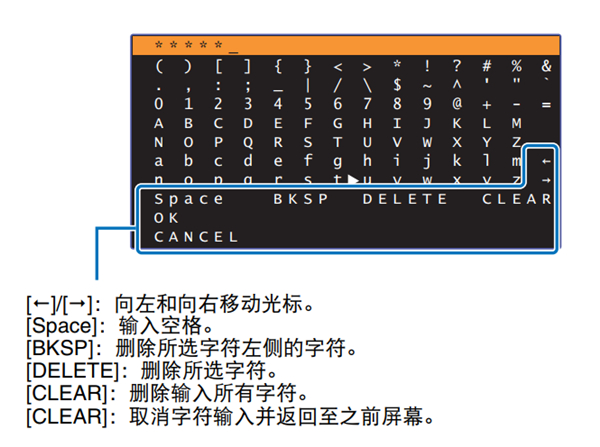
如果输入了安全秘钥,则选择 “OK”,然后按 ENTER 键。屏幕会返回至步骤 8 中的显示。
13、使用 上/下 键选择 “Connect”,并按 ENTER 键启动连接进程。
连接建立后 (设备与本机已经配对),电视屏幕上会显示 “Completed”。
14、按 SETUP 键退出设定菜单。
以上是小编带来的YSP-1600蓝牙无线电视音箱手动设置无线连接的图文教程,更多精彩资讯请关注(www.znj.com)!

 0
0 
 0
0 
 0
0 
 0
0 
 0
0 
 0
0 
 0
0 
 0
0 
 0
0 
 0
0 版权所有 Copyright©2022 生活百科 版权所有
联系邮箱:baike#shbk.net